Sử dụng Agedu để phân tích việc sử dụng không gian đĩa cứng trong Linux
Dù kích thước của ổ đĩa cứng của bạn - và ổ đĩa hiện nay lớn hơn và rẻ hơn bao giờ hết - nó có thể gây ngạc nhiên khi tốc độ không gian có sẵn được hấp thụ nhanh như thế nào. Bạn có thể dễ dàng thiết lập nhiệm vụ xóa các tập tin bạn không cần nữa, nhưng làm thế nào để bạn theo dõi các tệp lớn sẽ tạo ra sự khác biệt thực sự, đặc biệt trong môi trường máy chủ nơi bạn không có quyền truy cập vào bất kỳ trình quản lý tệp đồ họa nào? Đây là nơi Agedu có thể giúp phân tích việc sử dụng không gian đĩa cứng trong Linux.
Agedu là một tiện ích dòng lệnh cho phép bạn không chỉ săn lùng các tệp lớn đang chiếm dung lượng có giá trị trên ổ cứng của bạn mà còn không được truy cập trong một thời gian. Nó hoàn toàn có thể là bạn có một số tập tin rất lớn ẩn nấp trong hốc tối hơn của ổ đĩa của bạn, nơi bạn sẽ không nghĩ để xem xét.
Cài đặt
Trong Ubuntu (hoặc bản phân phối dựa trên Ubuntu), bạn có thể dễ dàng cài đặt Agedu bằng lệnh:
sudo apt-get cài đặt ageu
Tuy nhiên, phiên bản trong kho lưu trữ đã lỗi thời, vì vậy bạn có thể muốn lấy phiên bản mới nhất từ trang web của chương trình - cuộn xuống phần Tải xuống về phía dưới cùng của trang để tìm liên kết tải xuống.
Trích xuất nội dung của kho lưu trữ tar.gz. Mở terminal và điều hướng đến thư mục ageu. Nhập các lệnh sau để biên dịch / cài đặt:
./configure làm cho sudo cài đặt
Sử dụng
Một khi bạn đã cài đặt Agedu, điều đầu tiên bạn cần làm là xây dựng một chỉ số nội dung của ổ đĩa của bạn. Để lập chỉ mục thư mục chính của bạn, gõ lệnh sau trong Terminal.
ageu -s / home
Khi chỉ mục được tạo, bạn có thể chọn xem dữ liệu đã được thu thập trong trình duyệt web của bạn.
Kiểu:
ageu -w
Nhấp chuột phải vào URL và sao chép liên kết. Mở trình duyệt web của bạn và dán URL vào thanh địa chỉ.
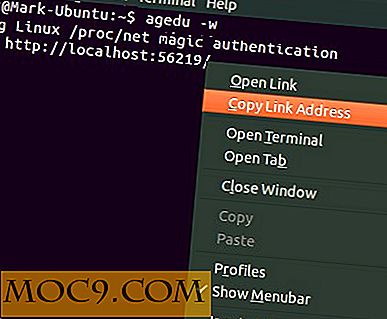
Tại đây bạn có thể điều hướng thông qua một loạt các biểu đồ cho biết không chỉ thư mục nào chiếm nhiều chỗ nhất, mà bằng cách di chuột qua thanh bạn có thể thấy khi chúng được truy cập lần cuối.

Bằng cách này, bạn có thể dễ dàng xác định các thư mục chiếm nhiều dung lượng nhưng không nhất thiết phải chứa các tệp mà bạn cần truy cập thường xuyên - các thư mục này có thể được di chuyển sang ổ đĩa gắn ngoài.
Nó có thể đưa bạn một chút thời gian để theo dõi tất cả các con lợn không gian, nhưng sử dụng Agedu là một việc tốt hơn so với việc kiểm tra kích thước và lịch sử sử dụng của thư mục sau thư mục một cách thủ công.
Đừng quên dọn dẹp sau khi Agedu. Nó để lại một tệp chỉ mục có khả năng lớn trong bất kỳ thư mục nào bạn quét. Điều này có thể được gỡ bỏ bằng cách chạy lệnh sau tại Terminal:
ageu -s / home -w -R
Tất nhiên, bạn có thể thay thế / nhà với bất kỳ thư mục nào bạn cần.
Agedu cũng đi kèm với một số tùy chọn cấu hình, vì vậy đừng quên kiểm tra trang hướng dẫn sử dụng nâng cao.
Phần kết luận
Trên máy tính của bạn, có nhiều công cụ hữu ích (đồ họa) mà bạn có thể sử dụng để tìm hiểu cách sử dụng đĩa, nhưng trong một máy chủ, Agedu thực sự tỏa sáng.

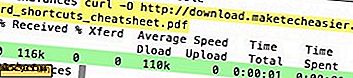
![Làm thế nào để kích hoạt tìm kiếm đồ thị Facebook ngay bây giờ [Mẹo nhanh]](http://moc9.com/img/graphsearch-settings.jpg)


![Antiword: Đọc tài liệu MS Word trong thiết bị đầu cuối của bạn [Linux]](http://moc9.com/img/antiword-document-libreoffice.jpg)

